Como desinstalar o adware ConnectionCache?
![]() Escrito por Tomas Meskauskas a
Escrito por Tomas Meskauskas a
O que é o adware ConnectionCache?
O ConnectionCache gera rendimento para o seu desenvolvedor ao exibir anúncios e ao alterar as configurações do navegador web (a promover um mecanismo de pesquisa falso). Esta aplicação tem as qualidades de adware e um sequestrador de navegador. O ConnectionCache é distribuído através de um instalador falso do Adobe Flash Player.

O adware ConnectionCache em pormenor
Os anúncios exibidos por ConnectionCache podem abrir sites não confiáveis como "MALWARE DETECTED Action Required", "Receive iPhone 12", "Apple Platform Security", e outros sites projetados para extrair informações confidenciais, promover software questionável. As aplicações como o ConnectionCache geram banners, cupões, pesquisas, pop-ups, etc.
Além disso, o ConnectionCache altera as configurações do navegador web, como o endereço de um mecanismo de pesquisa padrão, página inicial e novo separador para o endereço de um mecanismo de pesquisa falso. Os mecanismos de pesquisa falsos não são confiáveis - podem ser projetados para promover sites obscuros ou mostrar resultados gerados por outros mecanismos de pesquisa não confiáveis.
Os mecanismos de pesquisa falsos não podem ser removidos das configurações de navegadores sequestrados até que aplicações como o ConnectionCache sejam desinstalados. Outro motivo para ter o ConnectionCache (ou qualquer outra aplicação deste tipo) instalado é que pode estar a recolher informações confidenciais (detalhes de cartão de crédito, palavras-passe ou outros dados).
| Nome | Anúncios por ConnectionCache |
| Tipo de Ameaça | Adware, malware Mac, vírus Mac |
| Nomes de Detecção (ConnectionCache.service) | Avast (MacOS:Adload-AM [Trj]), AVG (MacOS:Adload-AM [Trj]), ESET-NOD32 (Uma Variante De OSX/TrojanDownloader.Adload.AE), Kaspersky (Not-a-virus:HEUR:AdWare.OSX.Cimpli.m), Lista Completa (VirusTotal) |
| Nomes de Detecção (ConnectionCache.service) | Avast (MacOS:Adload-AM [Trj]), AVG (MacOS:Adload-AM [Trj]), ESET-NOD32 (Uma Variante De OSX/TrojanDownloader.Adload.AE), Kaspersky (Not-a-virus:HEUR:AdWare.OSX.Cimpli.m), Lista Completa (VirusTotal) |
| Informação Adicional | Esta aplicação pertence à família de malware Adload. |
| Sintomas | O seu Mac torna-se mais lento que o normal, vê anúncios pop-up indesejados, é redireccionado para sites duvidosos. |
| Métodos de Distribuição | Anúncios pop-up enganosos, instaladores de software gratuitos (agregação), instaladores de Flash Player falsos, descarregamentos de ficheiros torrent. |
| Danos | Rastreio do navegador da Internet (potenciais problemas de privacidade), exibição de anúncios indesejados, redireccionamento para sites duvidosos, perda de informação privada. |
| Remoção do Malware (Mac) | Para eliminar possíveis infecções por malware, verifique o seu Mac com software antivírus legítimo. Os nossos investigadores de segurança recomendam a utilização do Combo Cleaner. |
ConnectionCache e aplicações semelhantes exibem anúncios indesejados. Quase sempre, também podem alterar as configurações do navegador. A maioria dos utilizadores instala adware (e sequestradores de navegador) sem saber. Portanto, são denominados de aplicações potencialmente indesejadas (APIs). Mais exemplos de adware são ModuleService, UpgradeActivity, e AccessibleValue.
Como é que ConnectionCache foi instalado no meu computador?
O ConnectionCache é distribuído através de um instalador falso do Adobe Flash Player. A maioria dos instaladores falsos é promovida em sites fraudulentos a usar táticas de intimidação para induzir os visitantes a descarregar aplicações indesejadas. Além disso, esta aplicação pode ser distribuída por descarregadores ou instaladores para outros programas.
Os utilizadores descarregam ou instalam APIs juntamente com outros programas quando não verificam os descarregadores ou instaladores para "Avançadas", "Personalizadas", "Manuais" ou outras opções e os usam para recusar ofertas indesejadas. Às vezes, os utilizadores descarregam ou instalam APIs clicar em anúncios projetados para executar determinados scripts.
Como evitar a instalação de aplicações potencialmente indesejadas?
Os descarregadores de terceiros, instaladores, redes peer-to-peer e sites não oficiais são exemplos de fontes, ferramentas que não devem ser usadas para descarregar ou instalar quaisquer ficheiros ou programas. Devem ser descarregues de sites oficiais e através de links diretos.
Os descarregadores e instaladores com configurações "Avançadas", "Personalizadas" e outras configurações semelhantes (ou caixas de seleção) devem ser verificados para ofertas indesejadas. Os anúncios que aparecem em sites obscuros não devem ser clicados - estes anúncios podem ser a razão por trás de descarregamentos e instalações indesejados.
Se o seu computador já estiver infectado com ConnectionCache, recomendamos executar uma verificação com Combo Cleaner para eliminar automaticamente este adware.
Pop-up que aparece quando o ConnectionCache é instalado:

Texto neste pop-up:
"ConnectionCached" will damage your computer.
This file was downloaded on an unknown date.
OK
Show in Finder
Instalador da aplicação fraudulenta a promover adware ConnectionCache (primeiro passo da instalação):

Instalador da aplicação fraudulenta a promover adware ConnectionCache (segundo passo da instalação):
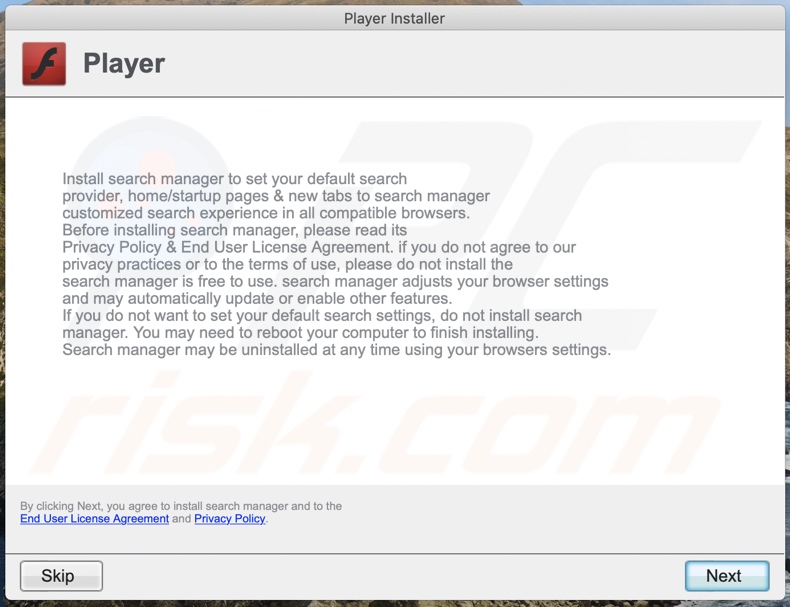
Ficheiros relacionados com o adware ConnectionCache que precisam de ser removidos:
- ~/Library/Application Support/.[random_string]/Services/com.ConnectionCache.service.app
- ~/Library/LaunchAgents/com.ConnectionCache.service.plist
- /Library/Application Support/.[random_string]/System/com.ConnectionCache.system
- /Library/LaunchDaemons/com.ConnectionCache.system.plist
NOTA IMPORTANTE! Em alguns casos, as aplicações maliciosas como o ConnectionCache alteram as definições de proxy do sistema, causando assim redireccionamentos indesejados para uma variedade de sites questionáveis.
É provável que os redireccionamentos permaneçam mesmo após a remoção do próprio pedido. Assim, terá de os redireccionar manualmente.
Passo 1: Clique no ícone engrenagem na Doca para navegar para as configurações do sistema. Se o ícone não estiver presente na Doca, pode encontrar na Launchpad.

Passo 2: Navegue para as definições de Rede.

Passo 3: Seleccione a rede ligada e clique "Avançadas...".

Passo 4: Clique no separador "Proxies" e desmarque todas as marcas de verificação em todos os protocolos. Também deve definir as configurações de cada protocolo para padrão - "*.local, 169.254/16".

Remoção automática instantânea do malware Mac:
A remoção manual de ameaças pode ser um processo moroso e complicado que requer conhecimentos informáticos avançados. O Combo Cleaner é uma ferramenta profissional de remoção automática do malware que é recomendada para se livrar do malware Mac. Descarregue-a clicando no botão abaixo:
▼ DESCARREGAR Combo Cleaner para Mac
O verificador gratuito faz uma verificação se o seu computador estiver infetado. Para usar a versão completa do produto, precisa de comprar uma licença para Combo Cleaner. 7 dias de teste grátis limitado disponível. O Combo Cleaner pertence e é operado por Rcs Lt, a empresa-mãe de PCRisk. Leia mais. Ao descarregar qualquer software listado no nosso website, concorda com a nossa Política de Privacidade e Termos de Uso.
Menu rápido:
- O que é ConnectionCache?
- PASSO 1. Remova os ficheiros e pastas relacionados a ConnectionCache do OSX.
- PASSO 2. Remova os anúncios ConnectionCache do Safari.
- PASSO 3. Remova o adware ConnectionCache do Google Chrome.
- PASSO 4. Remova os anúncios ConnectionCache do Mozilla Firefox.
O vídeo demonstra como remover o adware ConnectionCache usando o Combo Cleaner:
Remoção do adware ConnectionCache :
Remova as aplicações potencialmente indesejadas relacionadas a ConnectionCache da sua pasta "Aplicações":

Clique no ícone Finder. Na janela do Finder, seleccione "Aplicações". Na pasta aplicações, procure por "MPlayerX", "NicePlayer", ou outras aplicações suspeitas e arraste-as para a Reciclagem. Após remover a(s) aplicação(s) potencialmente indesejada(s) que causam anúncios online, verifique o seu por Mac qualquer componente indesejado restante.
Remova os ficheiros e pastas relacionados a anúncios por connectioncache:

Clique no ícone do Finder, no menu de barras. Escolha Ir, e clique em Ir para Pasta...
 Verifique por ficheiros gerados por adware na pasta /Library/LaunchAgents:
Verifique por ficheiros gerados por adware na pasta /Library/LaunchAgents:

Na pasta Ir para...barra, tipo: /Library/LaunchAgents
 Na pasta "LaunchAgents", procure por ficheiros adicionados recentemente suspeitos e mova-os para a Reciclagem. Exemplos de ficheiros gerados pelo adware - “installmac.AppRemoval.plist”, “myppes.download.plist”, “mykotlerino.ltvbit.plist”, “kuklorest.update.plist”, etc. Comumente o adware instala vários ficheiros no mesmo string.
Na pasta "LaunchAgents", procure por ficheiros adicionados recentemente suspeitos e mova-os para a Reciclagem. Exemplos de ficheiros gerados pelo adware - “installmac.AppRemoval.plist”, “myppes.download.plist”, “mykotlerino.ltvbit.plist”, “kuklorest.update.plist”, etc. Comumente o adware instala vários ficheiros no mesmo string.
 Verifique para adware gerado por ficheiros na pasta /Library/Application Support:
Verifique para adware gerado por ficheiros na pasta /Library/Application Support:

Na pasta Ir para...barra, tipo: /Library/Application Support
 Na pasta "Application Support", procure qualquer pasta suspeita recém-adicionada. Por exemplo, "MPlayerX" ou tese "NicePlayer" e mova as pastas para a Reciclagem.
Na pasta "Application Support", procure qualquer pasta suspeita recém-adicionada. Por exemplo, "MPlayerX" ou tese "NicePlayer" e mova as pastas para a Reciclagem.
 Verifique por ficheiros gerados por adware na pasta ~/Library/LaunchAgents:
Verifique por ficheiros gerados por adware na pasta ~/Library/LaunchAgents:

Na barra Ir para Pasta, escreva: ~/Library/LaunchAgents

Na pasta "LaunchAgents", procure por ficheiros adicionados recentemente suspeitos e mova-os para a Reciclagem. Exemplos de ficheiros gerados pelo adware - “installmac.AppRemoval.plist”, “myppes.download.plist”, “mykotlerino.ltvbit.plist”, “kuklorest.update.plist”, etc. Comumente o adware instala vários ficheiros no mesmo string.
 Verifique por ficheiros gerados por adware na pasta /Library/LaunchDaemons:
Verifique por ficheiros gerados por adware na pasta /Library/LaunchDaemons:
 Na pasta Ir para...barra, tipo: /Library/LaunchDaemons
Na pasta Ir para...barra, tipo: /Library/LaunchDaemons

Na pasta "LaunchDaemons", procure qualquer ficheiro suspeito recém-adicionado. Por exemplo “com.aoudad.net-preferences.plist”, “com.myppes.net-preferences.plist”, "com.kuklorest.net-preferences.plist”, “com.avickUpd.plist”, etc., e mova-os para a Reciclagem.
 Verifique o seu Mac com o Combo Cleaner:
Verifique o seu Mac com o Combo Cleaner:
Se seguiu todas as etapas na ordem correta, o Mac deve estar livre de infecções. Para ter certeza de que seu sistema não está infectado, execute uma verificação com o Combo Cleaner Antivirus. Descarregue-o AQUI. Depois de descarregar o ficheiro, clique duas vezes no instalador combocleaner.dmg, na janela aberta, arraste e solte o ícone Combo Cleaner no topo do ícone Applications. Agora abra a sua barra de lançamento e clique no ícone Combo Cleaner. Aguarde até que o Combo Cleaner atualize seu banco de dados de definições de vírus e clique no botão "Start Combo Scan".

O Combo Cleaner irá analisar o seu Mac em pesquisa de infecções por malware. Se a verificação antivírus exibir "nenhuma ameaça encontrada", isso significa que pode continuar com o guia de remoção, caso contrário, é recomendável remover todas as infecções encontradas antes de continuar.

Depois de remover os ficheiros e pastas gerados pelo adware, continue a remover extensões fraudulentas dos seus navegadores de Internet.
Remoção do anúncios por connectioncache dos navegadores de Internet:
 Remova extensões fraudulentas do Safari:
Remova extensões fraudulentas do Safari:
Remova anúncios por connectioncache as extensões relacionada ao Safari:

Abra o navegador Safari, a partir do menu de barra, selecione "Safari" e clique em "Preferências ...".

Na janela de preferências, selecione "Extensões" e procure por qualquer extensão suspeita recém-instalada. Quando localizada clique no botão "Desinstalar" ao lado dela/delas. Note que pode desinstalar seguramente todas as extensões do seu navegador Safari - não são cruciais para o funcionamento normal do navegador.
- Se continuar a ter problemas com redirecionamentos de navegador e anúncios indesejados - Restaure o Safari.
 Remova os plugins fraudulentos do Mozilla Firefox:
Remova os plugins fraudulentos do Mozilla Firefox:
Remova anúncios por connectioncache add-ons relacionados ao Mozilla Firefox:

Abra o navegador Mozilla Firefox. No canto superior direito do ecrã, clique no botão "Abrir Menu" (três linhas horizontais). No menu aberto, escolha "Add-ons".

Escolha o separador "Extensões" e procure os complementos suspeitos recém-instalados. Quando localizado clique no botão "Desinstalar" ao lado dele/deles. Note que pode desinstalar seguramente todas as extensões do seu navegador Mozilla Firefox - não são cruciais para o funcionamento normal do navegador.
Se continuar a ter problemas com redirecionamentos de navegador e anúncios indesejados - Restaure o Mozilla Firefox.
 Remova as extensões fraudulentas do Google Chrome:
Remova as extensões fraudulentas do Google Chrome:
Remova anúncios por connectioncache add-ons relacionados ao Google Chrome:

Abra o Google Chrome e clique no botão "menu Chrome" (três linhas horizontais), localizado no canto superior direito da janela do navegador. A partir do menu flutuante, escolha "Mais Ferramentas" e selecione "Extensões".

Escolha a janela "Extensões" e procure os add-ons suspeitos recém-instalados. Quando localizado clique no botão "Reciclagem" ao lado dele/deles. Note que pode desinstalar seguramente todas as extensões do seu navegador Google Chrome - não são cruciais para o funcionamento normal do navegador.
Se continuar a ter problemas com redirecionamentos de navegador e anúncios indesejados - Restaure o Google Chrome.

▼ Mostrar comentários